کاربران برای پنهان کردن اپلیکیشنها در گوشی سامسونگ با چالشهایی مواجه هستند. در ادامه روشهای مختلفی برای مخفی کردنه برنامه ها به شما آموزش میدهیم.
بسیاری از کاربران اپلیکیشنهای محرمانه روی گوشی همراه خود دارند که هر لحظه ممکن است یکی از دوستان یا نزدیکان بتواند تنها با یک حرکت انگشت روی صفحه نمایش آن را مشاهده کند. شاید این اپلیکیشن محرمانه نرم افزار بازی یا مدیریت حسابهای بانکی و مالی باشد و نخواهید هر شخص دیگری بتواند آن را ببیند. بهترین راه، پنهان کردن اپلیکیشنها در گوشی با استفاده از یک رمز عبور قوی است.
در این راهنمای گام به گام قصد داریم بهترین روشها را برای پنهان کردن اپلیکیشنها در گوشی سامسونگ به کمک رمز عبور آموزش دهیم. بعد از آموزش شیوه خاموش کردن گوشی بدون نیاز به صفحه نمایش و نحوه استفاده از Quick Share روی گوشیهای سامسونگ، این بار به امنیت در دنیای دیجیتال میپردازیم.
پنهان کردن اپلیکیشنها در گوشی سامسونگ به کمک رمز عبور
شما به روشهای مختلفی میتوانید نرم افزارها را روی گوشی هوشمند سامسونگ خود تنها با رمزگذاری پنهان کنید. در ادامه با جزئیات به معرفی این روشها پرداختهایم و همه مراحل را با تصویر توضیح دادهایم. با گجتنیوز همراه شوید و از اپلیکیشنها روی گوشی خود بیشتر محافظت کنید.
روش 1: استفاده از پوشه امن
شاید آسانترین راه برای پنهان کردن اپلیکیشنها در گوشی سامسونگ آن هم زیر سقف رمز عبور، استفاده از پوشه امن یا Secure Folder باشد. این پوشه در واقع مکانی امن برای محافظت از اپلیکیشنها، تصاویر، ویدیوها و اسناد دیگر است.
مرحله 1: به بخش Settings بروید و روی Security and Privacy ضربه بزنید.
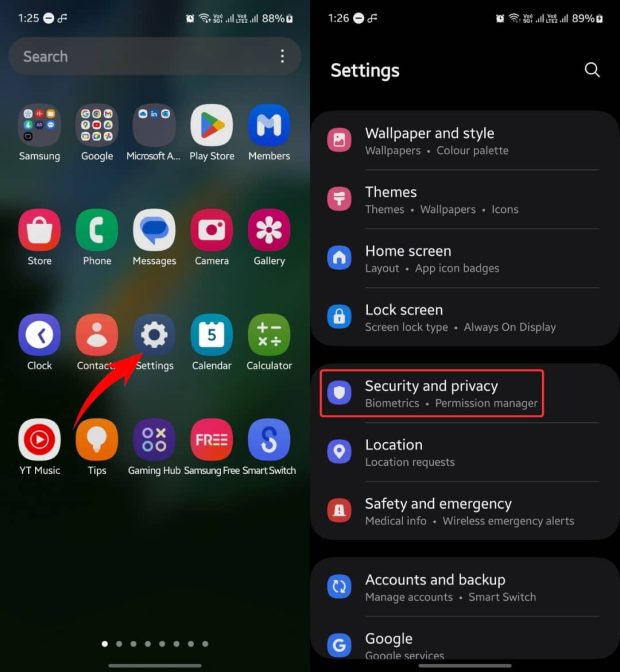
مرحله 2: گزینه More Security Settings را انتخاب کنید و سپس به Secure Folder بروید.
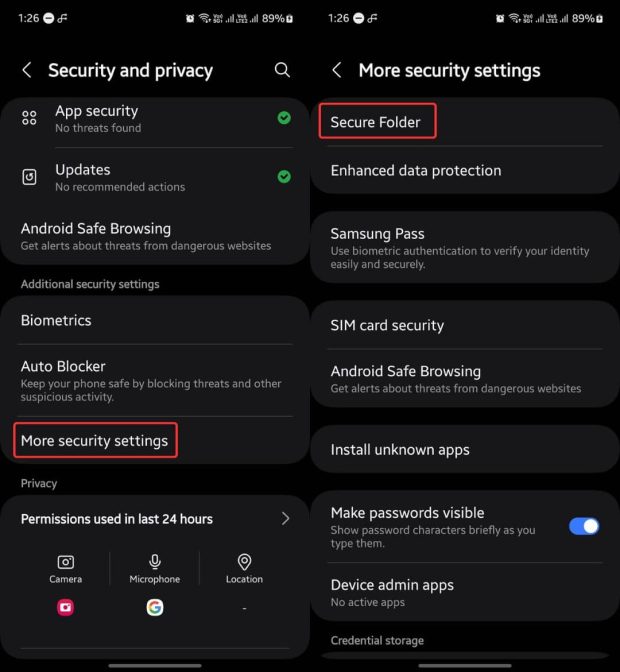
مرحله 3: روی گزینه Continue ضربه بزنید.
مرحله 4: یک بار دیگر گزینه Continue را انتخاب کنید تا اجازههای لازم به دستگاه داده شود.
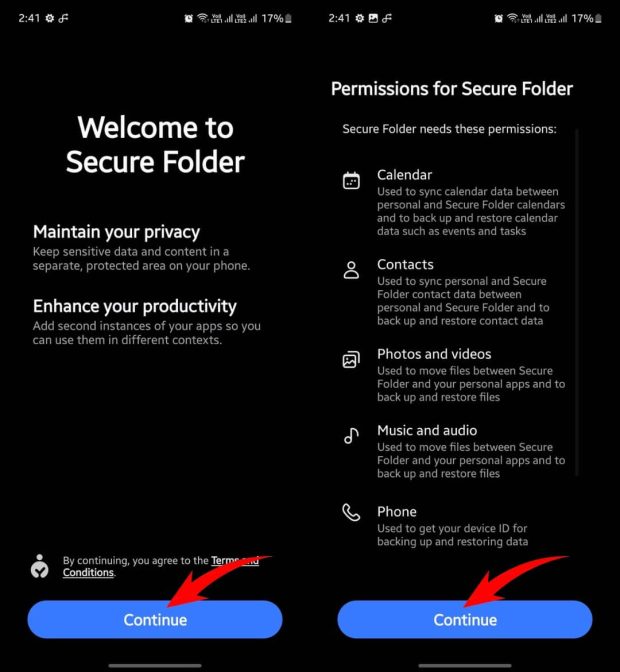
مرحله 5: صبر کنید تا یک پوشه امن در دستگاه ایجاد شود. سپس Done را انتخاب کنید.
مرحله 6: برای پوشه امن تازه PIN، رمز عبور یا الگوی ورود تعیین کنید.
مرحله 7: Next را بزنید و رمز ورود پوشه امن خود را وارد کنید.
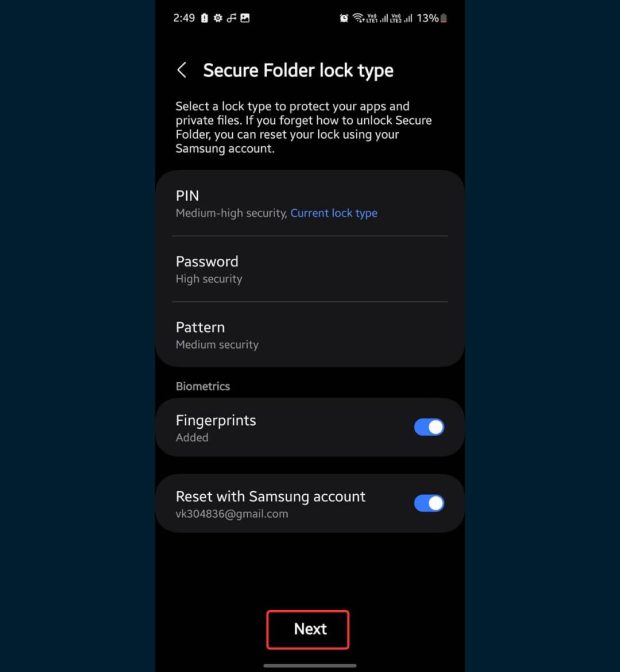
مرحله 8: روی آیکون + ضربه بزنید. حالا اپلیکیشنهای را که میخواهید پنهان شوند، انتخاب کنید تا به پوشه امن اضافه شوند. سپس Add را انتخاب کنید.
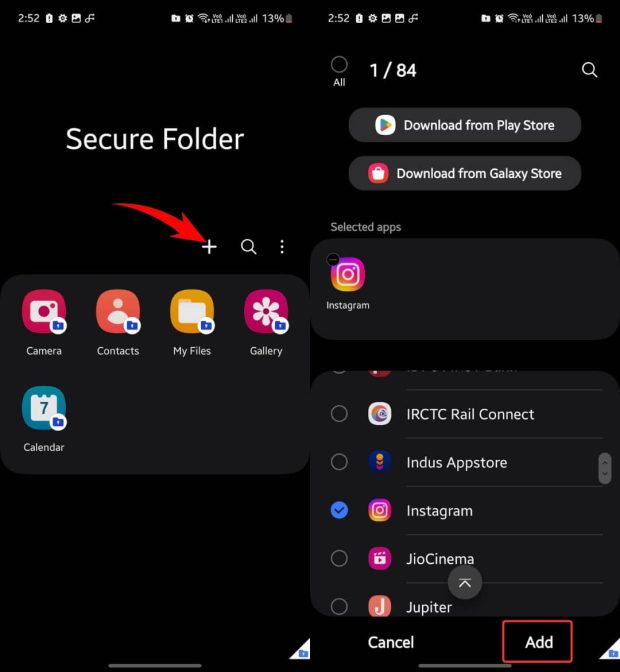
توجه: دادههای اپلیکیشن در پوشه امن کپی نمیشوند؛ پس باید دوباره وارد برنامه شوید. پس از افزودن اپلیکیشنهای مورد نظرتان به پوشه امن، آنها را از صفحه اصلی دستگاه حذف نصب کنید.
پوشه امن را امنتر سازید
همچنین میتوانید پوشه امن را از منوی اپلیکیشنهای گوشی سامسونگ خود حذف کنید تا پیدا کردن اپلیکیشنهای پنهان شده برای دیگران دشوارتر شود.
روش امنتر کردن Secure Folder:
مرحله 1: به Settings گوشی سامسونگ و سپس Security and Privacy بروید. حالا وارد بخش More Security Settings شوید.
مرحله 2: روی Secure Folder ضربه بزنید.
مرحله 3: اهرم نشانگر مقابل Add Secure Folder to Apps Screen را غیر فعال کنید.
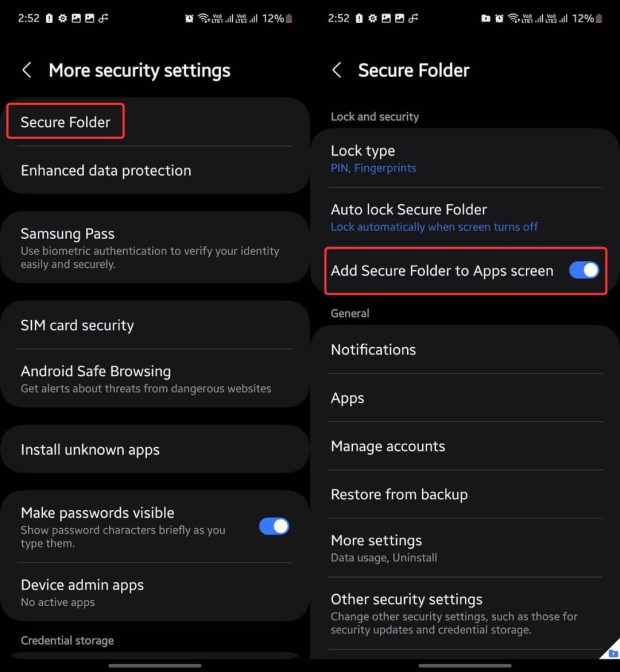
حالا برای دسترسی به پوشه امن، روی آیکون Secure Folder در پنل Quick Settings یا تنظیمات سریع ضربه بزنید. با این کار Secure Folder به کشوی اپلیکیشنها یا App Drawer اضافه میشود. وقتی دوباره روی آیکون در پنل تنظیمات سریع ضربه میزنید، ناپدید میشود.
اگر Secure Folder در پنل تنظیمات سریع دیده نمیشود، روی گزینه Add ضربه بزنید. حالا Secure Folder را انتخاب کنید تا اضافه شود.
روش 2: استفاده از اپلیکیشن جانبی و متفرقه
اپلیکیشنهای متفرقه زیادی در بازار اپلیکیشنی گوگل وجود دارند که میتوانند در پنهان کردن اپلیکیشنها در گوشی سامسونگ به شما کمک کنند. البته بسیاری از آنها به اندازه ادعایشان کارایی ندارند و اگر خودتان به دنبال مورد مناسبی جستجو کنید، به خوبی متوجه منظور ما میشوید.
این اپلیکیشنهای مدعی پنهان کردن نرم افزارها، در واقع یک نسخه از اپلیکیشن مورد نظر شما را در برنامه خودشان کپی کرده و سپس نسخه اصلی را دور میریزند. پس اساسا اپلیکیشن اصلی از کشوی برنامهها پنهان میماند.
مرحله 1: نرم افزار App Hider را از بازار اپلیکیشنی گوگل دانلود و نصب کنید.
مرحله 2: اپلیکیشن را اجرا و روی گزینه continue کلیک کنید.
مرحله 3: اجازههای لازم را صادر کنید.
مرحله 4: روی گزینه + ضربه بزنید و اپلیکیشن مورد نظرتان را برای پنهان کردن انتخاب کنید.
مرحله 5: روی Import (Hide / Dual) ضربه بزنید. با این کار، یک نسخه از اپلیکیشن مورد نظرتان در App Hider کپی میشود.
مرحله 6: از برنامه App Hider خارج شوید و اپلیکیشن اصلی را از کشوی اپلیکیشنهای گوشی سامسونگ خود حذف کنید.
حالا اپلیکیشن اصلی از منوی برنامههای گوشی هوشمند حذف میشود. برای استفاده مجدد از آن، نرم افزار App Hider را باز کنید و روی اپلیکیشن پنهان شده ضربه بزنید.
مردم به سادگی میتواند تشخیص دهد که شما اپلیکیشن App Hider را روی دستگاه خود نصب کردهاید. به همین خاطر توصیه میکنیم آیکون اپلیکیشن را مثلا به ماشین حساب تغییر دهید.
برای تغییر آیکون App Hider، برنامه را باز کنید و روی Icon Disguise در گوشه بالا سمت چپ ضربه بزنید. حالا رمز عبور تعریف کنید.
شما با موفقیت توانستید اپلیکیشنهای محرمانه خود را با محافظت رمز عبور پنهان کنید.
روش 3: استفاده از یک لانچر جانبی
بسیاری از برنامههای لانچر از قابلیت پنهان کردن اپلیکیشنهای دستگاه پشتیبانی میکنند. شما علاوه بر این میتوانید برای این برنامهها رمز بگذارید و دیوار امنیتی را بالاتر ببرید. در حالی که تعداد زیادی از این اپلیکیشنها در دسترس قرار دارند، پیشنهاد ما به شما Microsoft Launcher و Apex Launcher است.
مرحله 1: Microsoft Launcher را از Google Play Store دریافت و نصب کنید.
مرحله 2: اجازههای لازم را به برنامه بدهید.
مرحله 3: گزینه Set as Default و سپس Microsoft Launcher را انتخاب کنید.
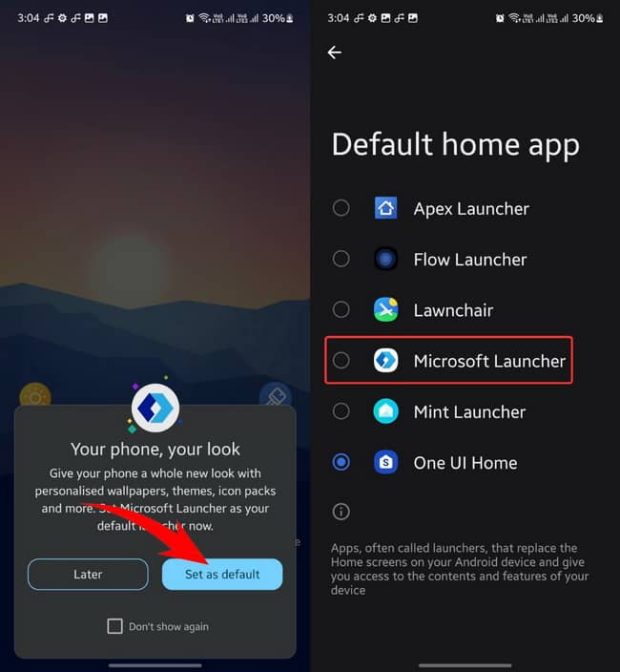
مرحله 4: در صفحه خانه گوشی سامسونگ خود یک نقطه خالی پیدا کنید. روی این نقطه ضربه بزنید و انگشت خود را نگه دارید. سپس Launcher Settings را انتخاب کنید.
مرحله 5: Home Screen را انتخاب کنید.
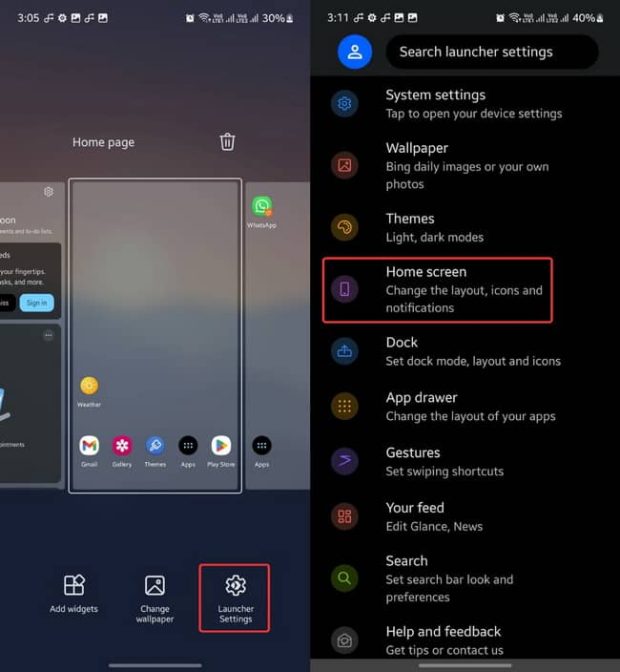
مرحله 6: روی Hidden Apps کلیک کنید و سپس گزینه Hide Apps را برگزینید.
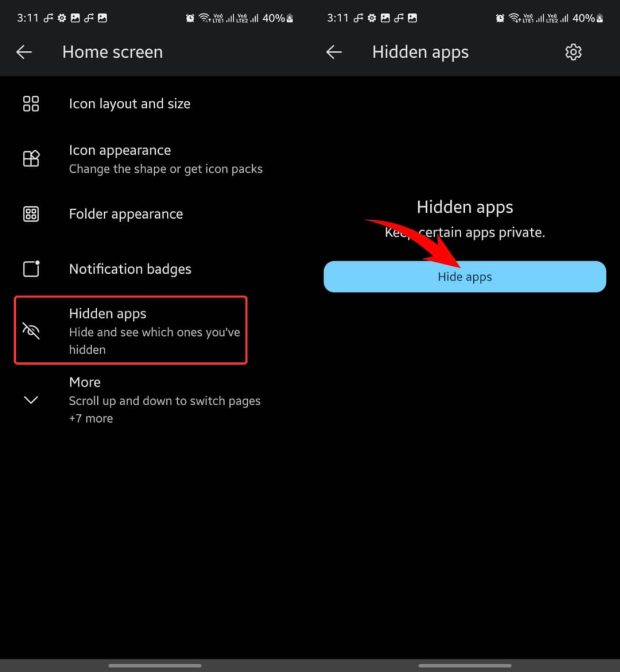
مرحله 7: اپلیکیشنهای مورد نظرتان را انتخاب کنید و بعد گزینه Done را بزنید.
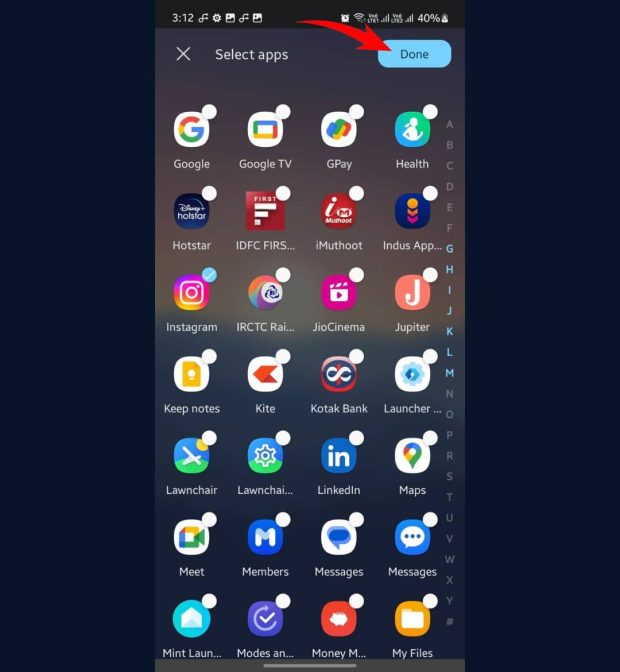
مرحله 8: روی Setting Icon ضربه بزنید و تاگل Set Password را روشن کنید.
مرحله 9: حالا رمز عبور تعریف کنید.
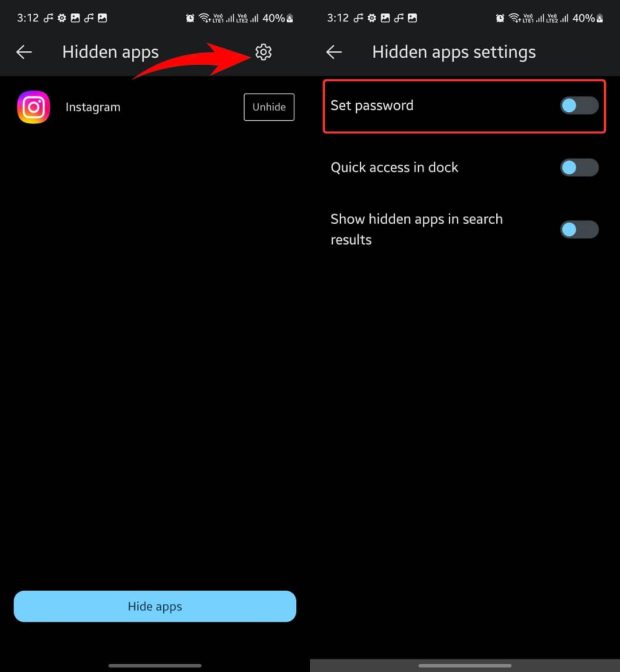
مرحله 10: سایر امکانات را غیر فعال نگه دارید و مانند تصویر زیر عمل کنید.
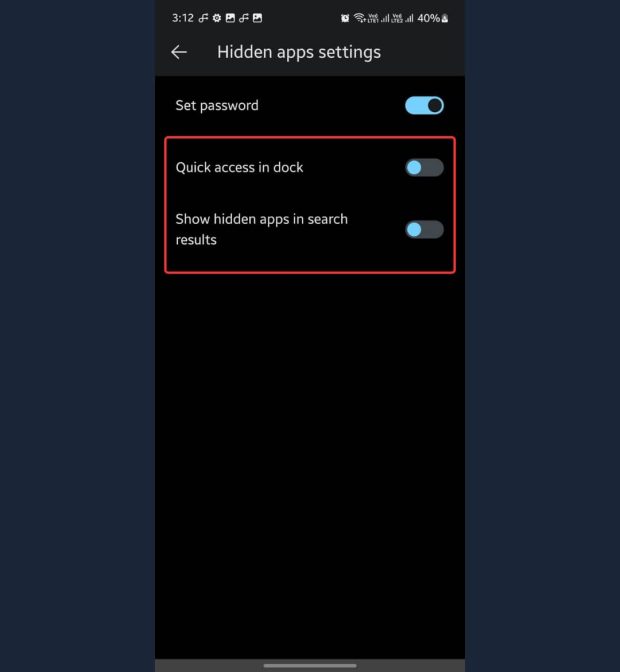
حفظ امنیت با پنهان کردن اپلیکیشنها در گوشیهای سامسونگ
با این کار یک لایه امنیتی به دستگاه خود اضافه میکنید تا دیگران نتوانند به اپلیکیشنهای به خصوصی دسترسی پیدا کنند. همانطور که در این راهنما توضیح دادیم، اجرا کردنش در گوشیهای سامسونگ اصلا سخت نیست. این مراحل را به ترتیب و دقیق دنبال کنید تا اپلیکیشنهای محرمانه و شخصی از دسترس دیگران دور بمانند.
 گجت نیوز آخرین اخبار تکنولوژی، علم و خودرو
گجت نیوز آخرین اخبار تکنولوژی، علم و خودرو 






